联通光纤猫连接腾达无线路由器的设置.docx
《联通光纤猫连接腾达无线路由器的设置.docx》由会员分享,可在线阅读,更多相关《联通光纤猫连接腾达无线路由器的设置.docx(14页珍藏版)》请在冰豆网上搜索。
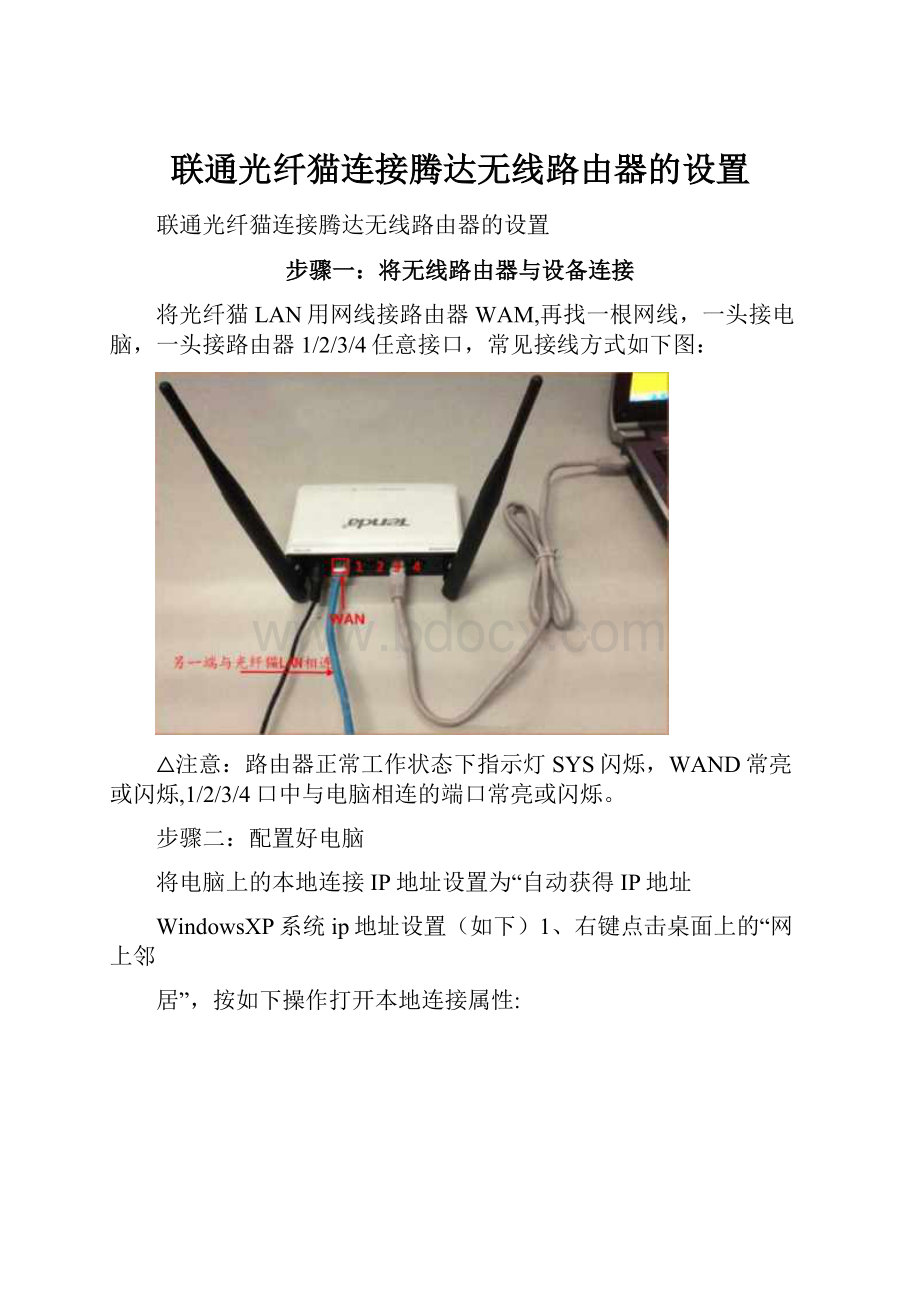
联通光纤猫连接腾达无线路由器的设置
联通光纤猫连接腾达无线路由器的设置
步骤一:
将无线路由器与设备连接
将光纤猫LAN用网线接路由器WAM,再找一根网线,一头接电脑,一头接路由器1/2/3/4任意接口,常见接线方式如下图:
△注意:
路由器正常工作状态下指示灯SYS闪烁,WAND常亮或闪烁,1/2/3/4口中与电脑相连的端口常亮或闪烁。
步骤二:
配置好电脑
将电脑上的本地连接IP地址设置为“自动获得IP地址
WindowsXP系统ip地址设置(如下)1、右键点击桌面上的“网上邻
居”,按如下操作打开本地连接属性:
停用Q)
状春色>修复。
创建快提方式⑤
跚除口©滥撵”重命名谑)>
2、双击“Internet协议(TCP/IP)
3、选择“自动获得IP地址”“自动获得DNSK务器地址”,“确定”即可:
步骤三:
设置路由器上网
3.1在浏览器中输入:
192.168.0.1接回车键,在跳转的页面中输入密码admin点击“确定”。
3.2选择正确的上网方式
在页面中选择“ADSL®号”,输入宽带的帐号和密码,“确定”即可,参考如下设置步骤:
①选挂HDSUS号"上网
上网方却卜‘皿康]自动的
上网账号;||'
上网口合二|
无线加弯e厘空码
密码:
11壬蚱&吧"|默认密码;[2345ST8)
①点击“确定"+-碉定取消
步骤四:
试试电脑可以上网了吗
注意:
通过路由器正常上网后,就不需要再点击“宽带连接”,开机就能上网。
如果WANP状态显示“已连接”,就可以浏览网页,上网冲浪了。
后绩状杰|甲在M口设置LAND
虚拟服务器安全设置路由设置
MAC克隆口亚5设置带宽控制流里统:
“期口状态:
庵接状态已连搏
WOIFDil.L1.252
子网掩码2K,0-0,0
网关11.il.Li.1
国信雕碧器202.^.134.133
套用域名服为器3.S.B.S
如果显示“未连接”,则点击“连接”或“更新”按钮。
如果显示“连接中...”,则等待并刷新几次。
如果还是“连接中...”,则“WAW设置”有误,需修改模式。
模式有3种:
PPPOE静态IP、DHCP具体解释,选择每一项后,看页面中右边的“帮助信息”。
Windows7系统IP地址设置
1、点击桌面右下角的网络图标,打开网络和共享中心
网第1&
Internet13问
r«nda_N3
通斌
TendaJV316R_SCD3E3
2、点击左侧的更改适配器设置
3、鼠标右键点击本地连接”图标,选中属性
4、双击“Internet协议版本4(TCP/IP)
5、选择‘自动获取IP地址”自'动获取DNS地址“确‘定”即可。
Internet协议版本4(TCP。
内4)属性
常蛔普用画费
◎直却获僵:
与二地址值下
默认阿美⑪•
[口自动糅得_1)唱雕身器地址画出⑵。
使用下面的DH5服务器地址83;首送D的月辰务器9:
备用DIE用务器④:
口退出时瞌证设詈Q)
④什确定~||^肖
步骤五:
更改无线网络名称和无线密码
1、在浏览器中输入:
192.168.0.1接回车键在跳转的页面中输入“admin”,“确定”
2、点击“高级设置”或者页面右上角的“高级设置”
上网方式,»应届自研献助
上网赈号]|
上网口令:
|
无线加密
3、点击“无线设置”更改无线网络名称和无线网络密码
修改无线网络名称,参考如下操作步骤:
高级设置忙线设置|DHCP版务器虚拟服务器安全设置路由设置
“高级设置”中的其它选项都不用管了,切换到“无线设置”一>“无线基本设置”
首先把“启用无线功能”的勾打上(默认好像是有的)
“无线工作模式”,选择“无线接入点(AP)”
“网络模式”一般选择最后一项,即“11b/g/n混合模式”
“主SSID'是无线网的名称,填写你想要的就好,“次SSID”不填
“广播(SSID)”选择开启(不开启无法扫描到该路由器,只能手动
填入正确名称来连接)
“WMMCapabb可以使视频等的播放更流畅,建议开启
“APSDCapable”是设置路由器在一段时间内没有流量时使用低功耗模式,可以关闭
其它设置如图即可:
修改无线网络密码,参考如下操作步骤:
高级设置I无线设置IDHCP服务器虚拟服务器安全设置路由设置
无线基本被置岁寺方全|访问控制连接状态
@SSID—
安全硬式|TPA-FSK可♦④说遴而:
WPA+SK
■F助口密1侧中心TKIFTKimi5-♦⑤唐议选悻:
AES
密钥
密钥更新周期
123455784►⑥•・入新的通境密精(不少
皿口.于幽'字甲争字均可)
重疾⑪正
主意二无续安全设置
002.1111标准具定义了附皿-Hom(Disable),附妙个人-AE£,午FA2-个人一心£这3林标准加密埴
式,其它加密方式为李林港不同厂商之尽可能会有兼答性问题。
八代函无线加密进行了优化,选择”*中心加密方式,向有效防止哦*
⑦*■确定
取消
接下来转到“无线安全”选项,主要是“安全模式”,最好选择WPA-PSK
网上有人推荐WPA2-PSK其实是不对的。
下面我介绍一下我
的实验结论,
(前三项是禁用、open、shared,这里略过,有兴趣可以自行到网上查阅)
(a)选择WPA-PSK手机、笔记本、使用无线usb网卡或网线连接“中继AP'的台式机等均可上网
(b)选择WPA2-PSK手机、笔记本、使用网线连接“中
继AP'的台式机可以上网,但使用无线usb网卡的台式机不能上网,最终找到的原因是我使用的无线usb网卡的安全协议是WPA-PSK我想大部分的无线usb网卡可能也是这样
(c)选择MixedWPA/WPA2-PS斑是有问题(具体我忘了)
“密钥”就是你的手机、笔记本等连接无线网时要输入的密码,自行设定即可(8位)
“密钥更新周期”的范围是60-3600好像,可以设成最小(60),比较安全,一般默认即可。